Обзор и экран Домашняя страница
Основные функции Imaging Edge Desktop
Remote
- Позволяет снимать изображения дистанционно на компьютере, подключив камеру и компьютер через USB, Wi-Fi или LAN. Пользователь может открыть экран съемки на компьютере в режиме Live View и последовательно выполнять съемку, регулируя параметры съемки.
- На некоторых поддерживаемых камерах можно выполнять следующие типы съемки.
Viewer
- Позволяет просматривать и искать изображения, а также фильтровать изображения по рейтингу.
- Позволяет создавать таймлапс-видео.
- Объединяет несколько изображений, снятых на некоторых поддерживаемых камерах, для генерации
высококачественных составных изображений.
- Создание составных изображений с помощью мультисъемки со сдвигом пикселей
- Создание составных изображений с помощью съемки с шумоподавлением
- Создание составных изображений с помощью съемки для HDR
- Позволяет применять технологию глубокого изучения, чтобы сделать изображения RAW, снятые на некоторых поддерживаемых камерах, более качественными и увеличить их разрешение.
Edit
- Позволяет регулировать яркость и цвет изображений и применять настройки Творческий Вид.
- Позволяет применять кадрирование и коррекцию наклона к изображениям.
- Позволяет конвертировать отрегулированные изображения в формат JPEG или TIFF в соответствии с требованиями вашего использования.
Экран Домашняя страница
С экрана Домашняя страница вы можете выполнять такие задачи, как запуск и обновление каждой функции, вход в свою учетную запись и проверка уведомлений.
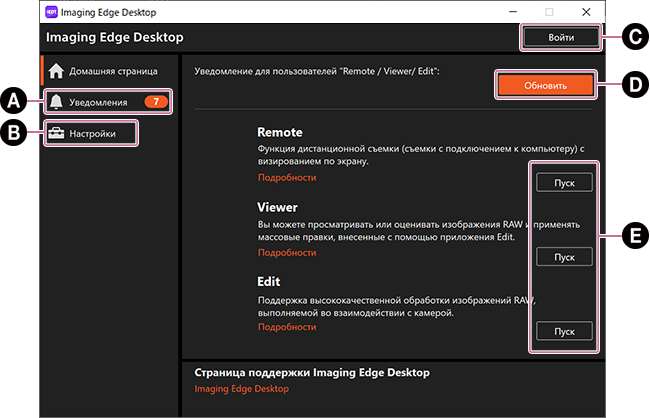
-
A Уведомления
-
B Настройки
Здесь показаны такие настройки, как оставлять в фоновом режиме или нет Imaging Edge Desktop и “О программе Imaging Edge Desktop”.
Установка флажка рядом с “Не закрывать Imaging Edge Desktop.” приводит к тому, что значок приложения будет всегда отображаться на панели задач Windows или в строке меню Mac.
-
C Войти
Зарегистрируйтесь для подписки Creators' Cloud или войдите здесь.
- При открывании Моя страница повторно появится запрос на вход.
- Imaging Edge Desktop можно использовать без регистрации.
-
D Загрузить/Обновить
[Загрузить]: Remote/Viewer/Edit еще не установлено. Загрузите и установите его.
[Обновить]: Remote/Viewer/Edit готово к обновлениям.
Если ничего не отображается: Установлена последняя версия Remote/Viewer/Edit. -
E Пуск
Будет запущена каждая из функций Remote/Viewer/Edit.
Переключение между Remote/Viewer/Edit
После запуска Remote/Viewer/Edit используйте кнопку переключения в верхнем левом углу экрана для переключения на другие функции.
Remote
![Окно Remote. Кнопка [Viewer] в верхнем левом углу окна выделена.](../../img/instruction/inst_p_11_concept_3.png)
Viewer
![Окно Viewer. Кнопки [Remote] и [Edit] в верхнем левом углу окна выделены.](../../img/instruction/inst_p_11_concept_1.png)
Edit
![Окно Edit. Кнопка [Viewer] в верхнем левом углу окна выделена.](../../img/instruction/inst_p_11_concept_2.png)